Android-laitteiden Pika-asetukset-paneeli on tehokas ja kätevä työkalu, jonka avulla pääset helposti tärkeisiin asetuksiin ja ominaisuuksiin. Kaikki käyttäjät eivät kuitenkaan hyödynnä tätä ominaisuutta täysimääräisesti mukauttamalla sitä yksilöllisten tarpeidensa ja mieltymyksiensä mukaan. Tässä blogiviestissä tutkimme syitä, miksi Pika-asetukset-paneelin mukauttaminen voi parantaa Android-kokemustasi merkittävästi ja miten se voi optimoida älypuhelimesi käyttöä.
Yksi tärkeimmistä syistä mukauttaa Galaxy S23:n Pika-asetukset-paneelia on tuottavuuden ja tehokkuuden parantaminen. Räätälöimällä paneelin sisältämään useimmin käyttämäsi asetukset ja ominaisuudet, voit säästää aikaa ja vaivaa käyttämällä niitä vain pyyhkäisemällä ja napauttamalla. Esimerkiksi pikakuvakkeen lisääminen Wi-Fi-, Bluetooth- tai mobiilidatan vaihtamiseen voi auttaa sinua hallitsemaan yhteysasetuksiasi nopeasti navigoimatta useissa valikoissa.
Kuinka mukauttaa pika-asetuspaneelia Galaxy S23:ssa
Galaxy S23:n pika-asetuspaneelin mukauttamisen ansiosta voit luoda henkilökohtaisemman ja nautinnollisemman käyttökokemuksen. Valitsemalla sinulle tärkeimmät asetukset ja ominaisuudet voit varmistaa, että laitteesi vastaa mieltymyksiäsi ja tottumuksiasi. Olipa kyseessä näytön kirkkauden säätäminen, Älä häiritse -tilan käyttöönotto tai taskulampun käyttö, Kun suosikkiasetuksesi on käden ulottuvilla, laitteesi käyttö on intuitiivisempaa ja helpompaa käyttäjäystävällinen. Ja tässä on vaiheet, jotka sinun on suoritettava tehdäksesi niin:
- Avata Galaxy S23.
- Pyyhkäise alas puhelimen yläosasta paljastaaksesi ilmoitusvarjon.
- Pyyhkäise uudelleen alas näyttääksesi koko Pika-asetukset-paneelin.
- Napauta kolme pystysuoraa pistettä oikeassa yläkulmassa.
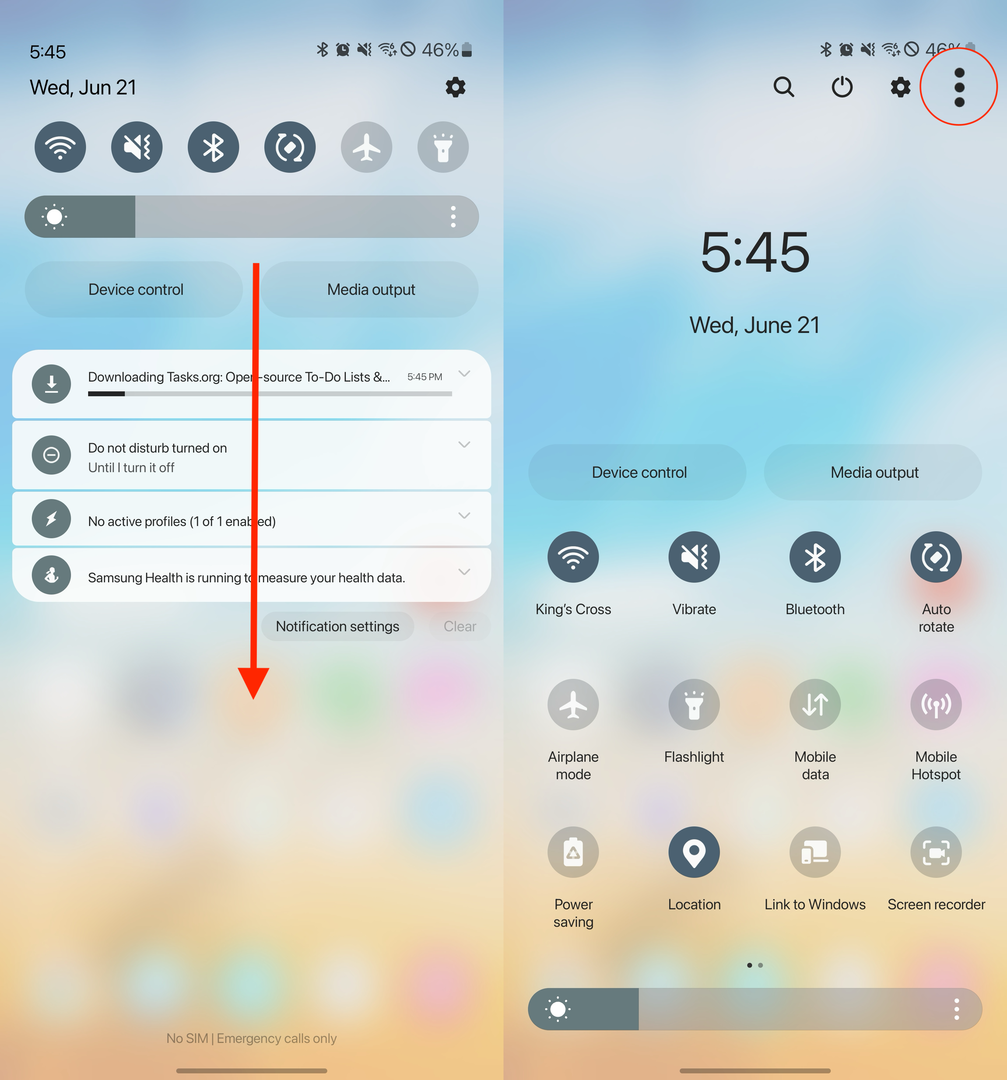
- Napauta avattavasta valikosta Muokkaa painikkeita.
- Vedä ja pudota painikkeet Saatavilla -osiosta alla olevaan Pika-asetukset-paneeliin.
- Kun olet valmis, napauta Tehty -painiketta oikeassa alakulmassa.
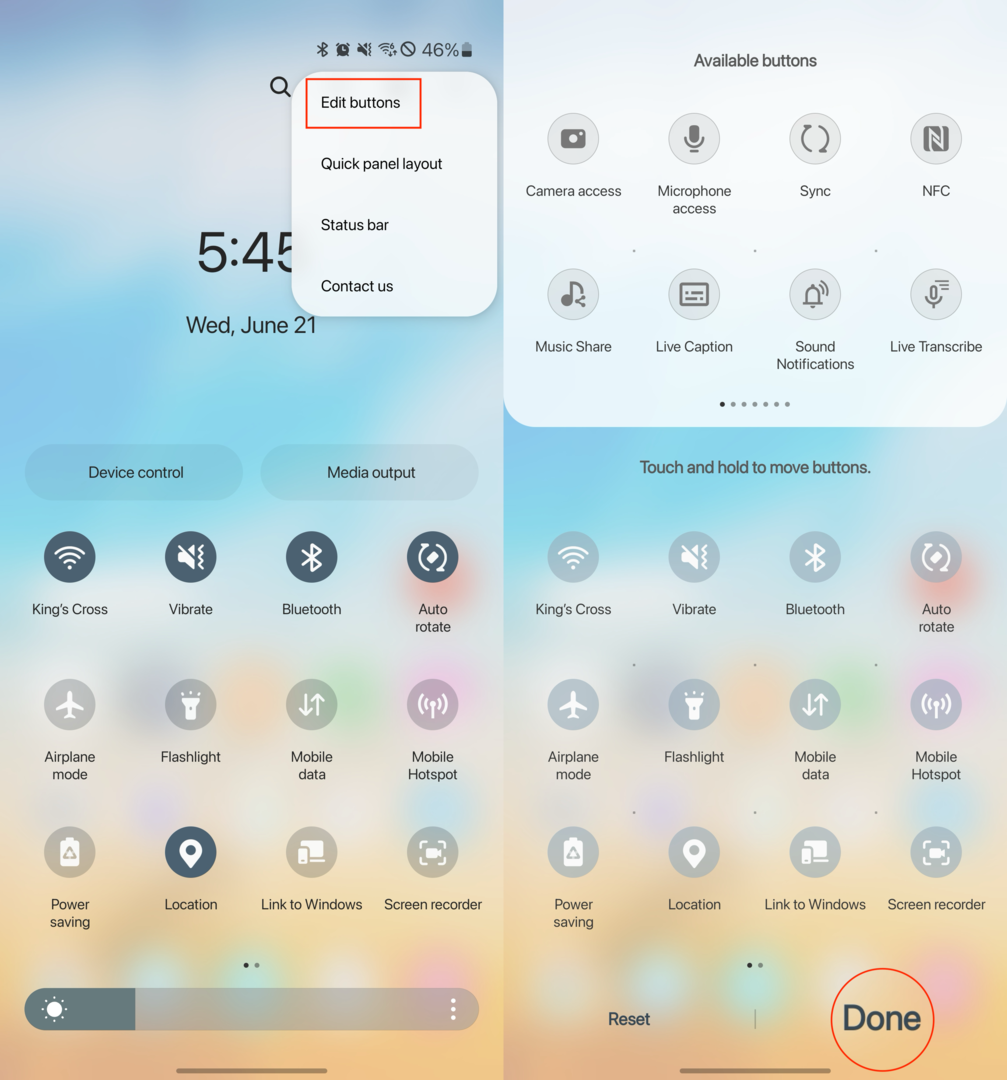
- Napauta kolme pystysuoraa pistettä oikeassa yläkulmassa.
- Napauta avattavasta valikosta Nopea paneelin asettelu.
- Napauta Kirkkauden säätö.
- Valitse jokin seuraavista:
- Näytä aina
- Näytä, kun pikapaneeli on laajennettu
- Napauta Laitteen ohjaus ja medialähtöpainikkeet.
- Valitse jokin seuraavista:
- Näytä aina
- Näytä, kun pikapaneeli on laajennettu
- Älä näytä
- Kun olet mukauttanut pikapaneelin painikkeita, napauta Tehty -painiketta näytön alareunassa.
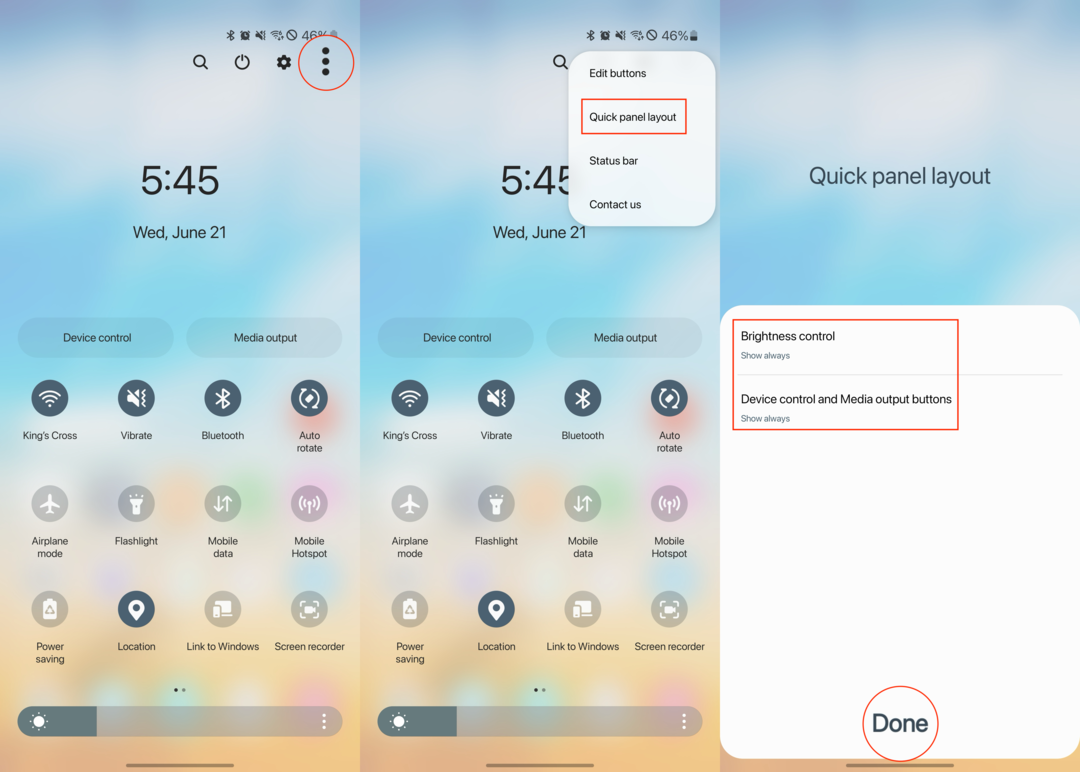
On myös tärkeää pitää mielessä, että vaikka pika-asetuksissa on useita pika-asetuksia, jotka mahdollistavat (tai poistamisen) pakkauksesta, joissakin sovelluksissa voi olla oma kytkin tai kaksi. Esimerkiksi Todoistissa on Pika-asetukset-painike, jonka avulla on nopea ja helppo lisätä tehtävä nopeasti pyyhkäisemällä alas ja napauttamalla asianmukaista painiketta. Joten on hyvä mahdollisuus, että löydät muutamia lisävaihtoehtoja, kun käyt läpi vaiheet, joilla mukautat Galaxy S23:n Pika-asetukset-paneelia.
Johtopäätös
Galaxy S23:n pika-asetuspaneelin mukauttaminen on tehokas tapa parantaa älypuhelimesi kokemusta ja vapauttaa sen koko potentiaali. Räätälöimällä paneelin mieltymystesi ja tarpeidesi mukaan voit parantaa tuottavuutta, parantaa käyttökokemusta, mukautua erilaisiin skenaarioihin, virtaviivaistaa laitehallintaa ja löytää uusia ominaisuuksia. Joten miksi et käyttäisi aikaa pika-asetuspaneelin tutkimiseen ja mukauttamiseen? Aloita Android-kokemuksesi optimointi tänään ja tee laitteestasi todella omasi.
Sähköpostiosoitettasi ei julkaista.pakolliset kentät on merkitty *